แก้ไขสินค้าจำนวนมากใน Collaboration แบบเปิด
10/06/2567

การเข้าถึงฟีเจอร์แก้ไขจำนวนมาก
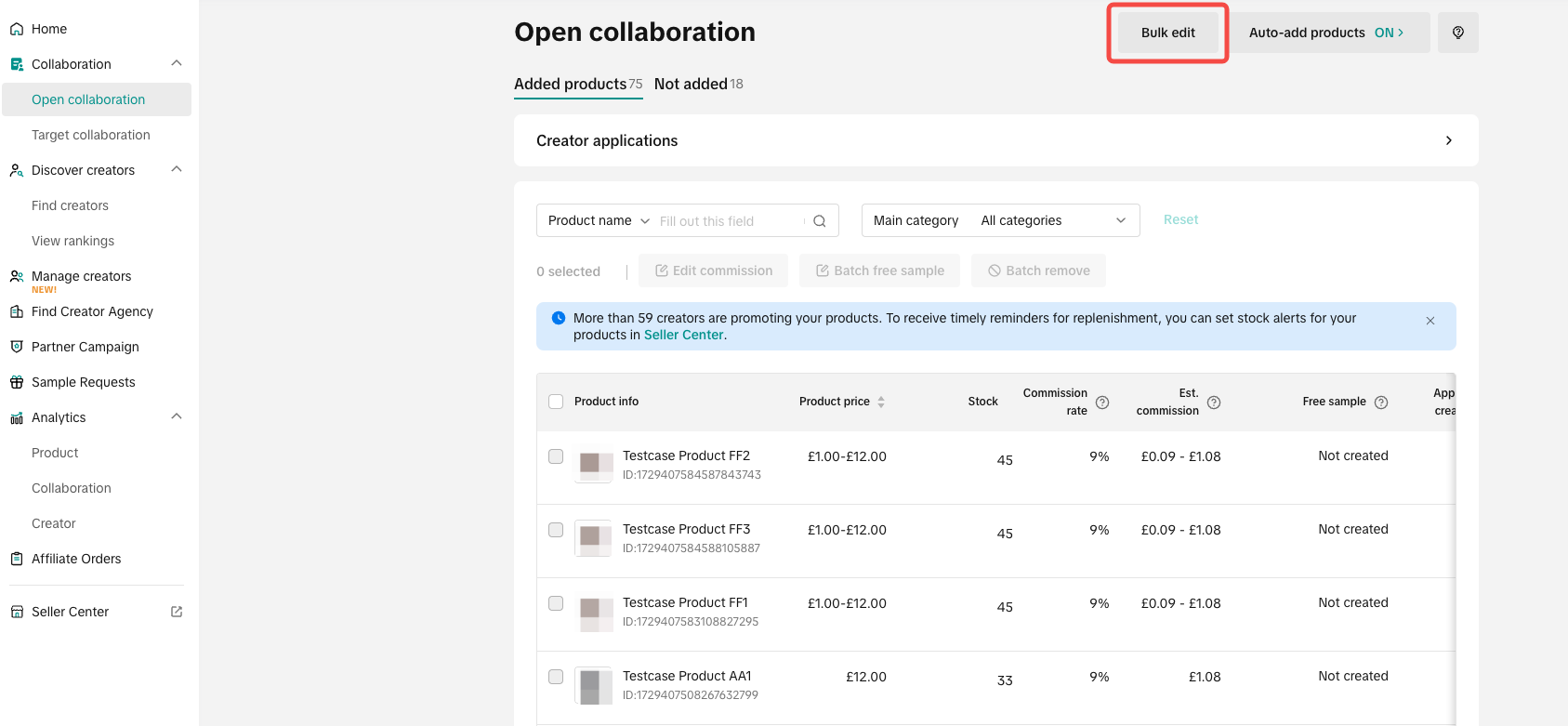

ขั้นตอนที่ 1: ดาวน์โหลดรายการสินค้า
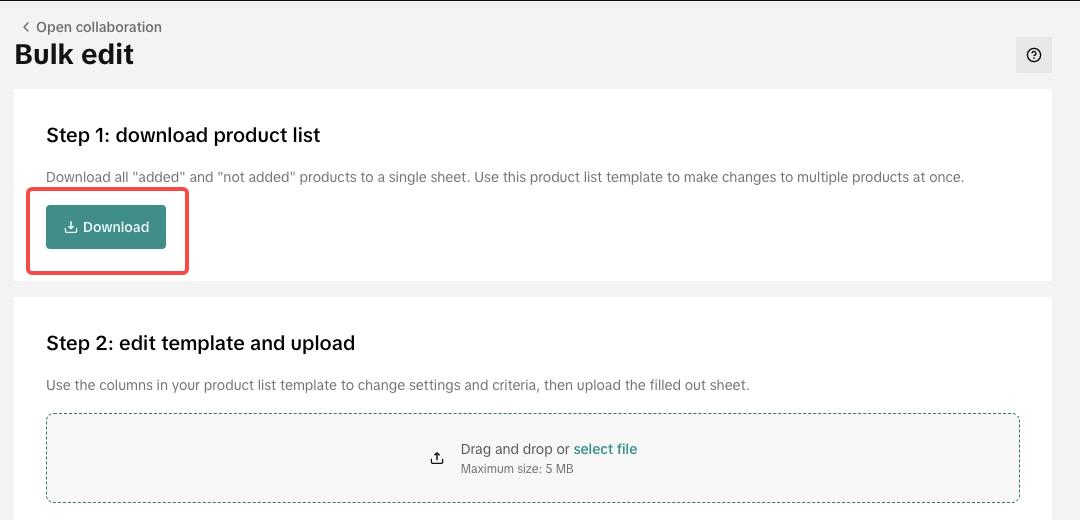
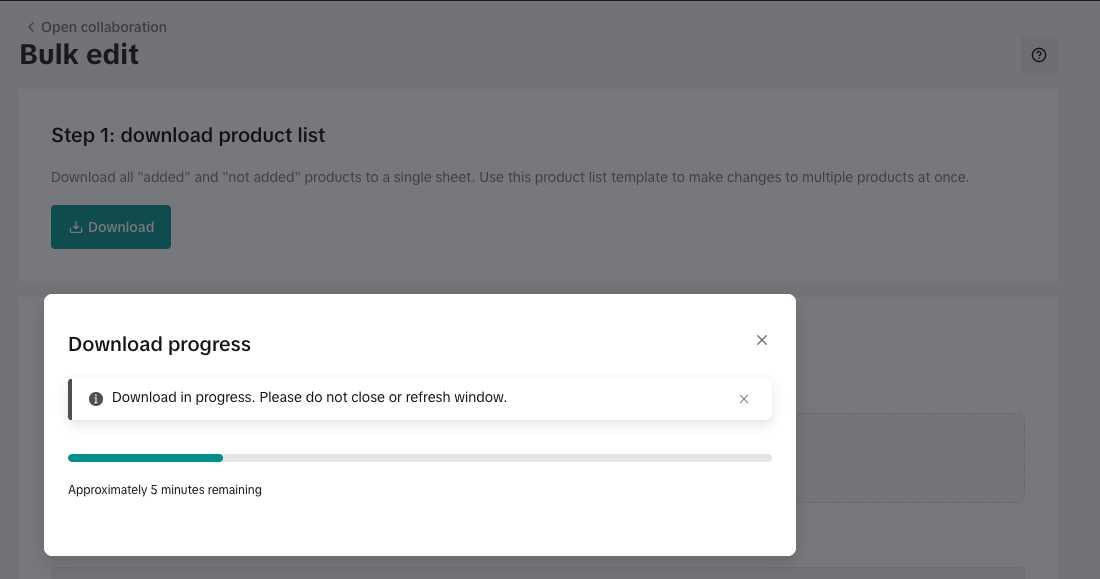
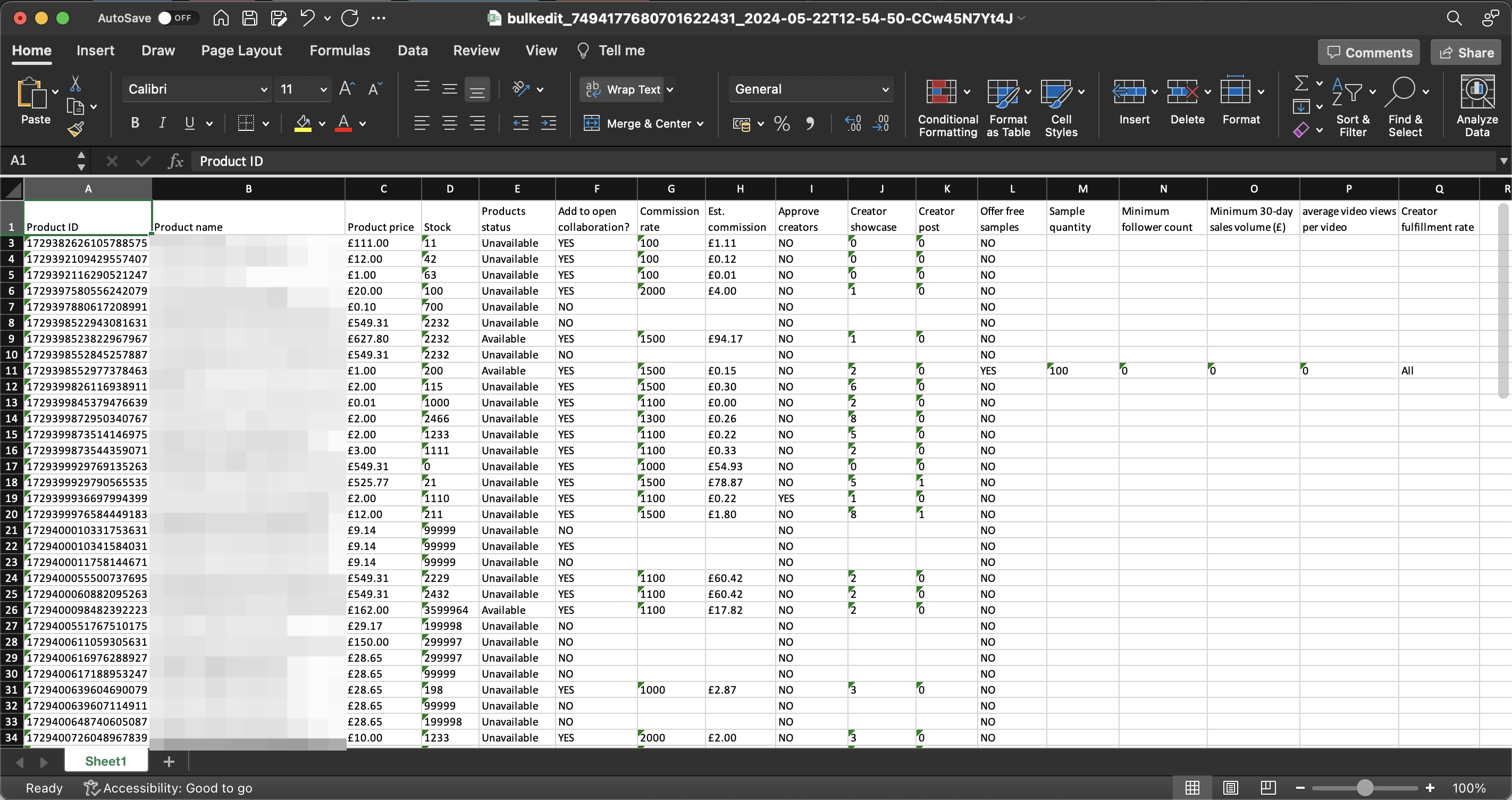

ขั้นตอนที่ 2: แก้ไขเทมเพลตและอัปโหลด
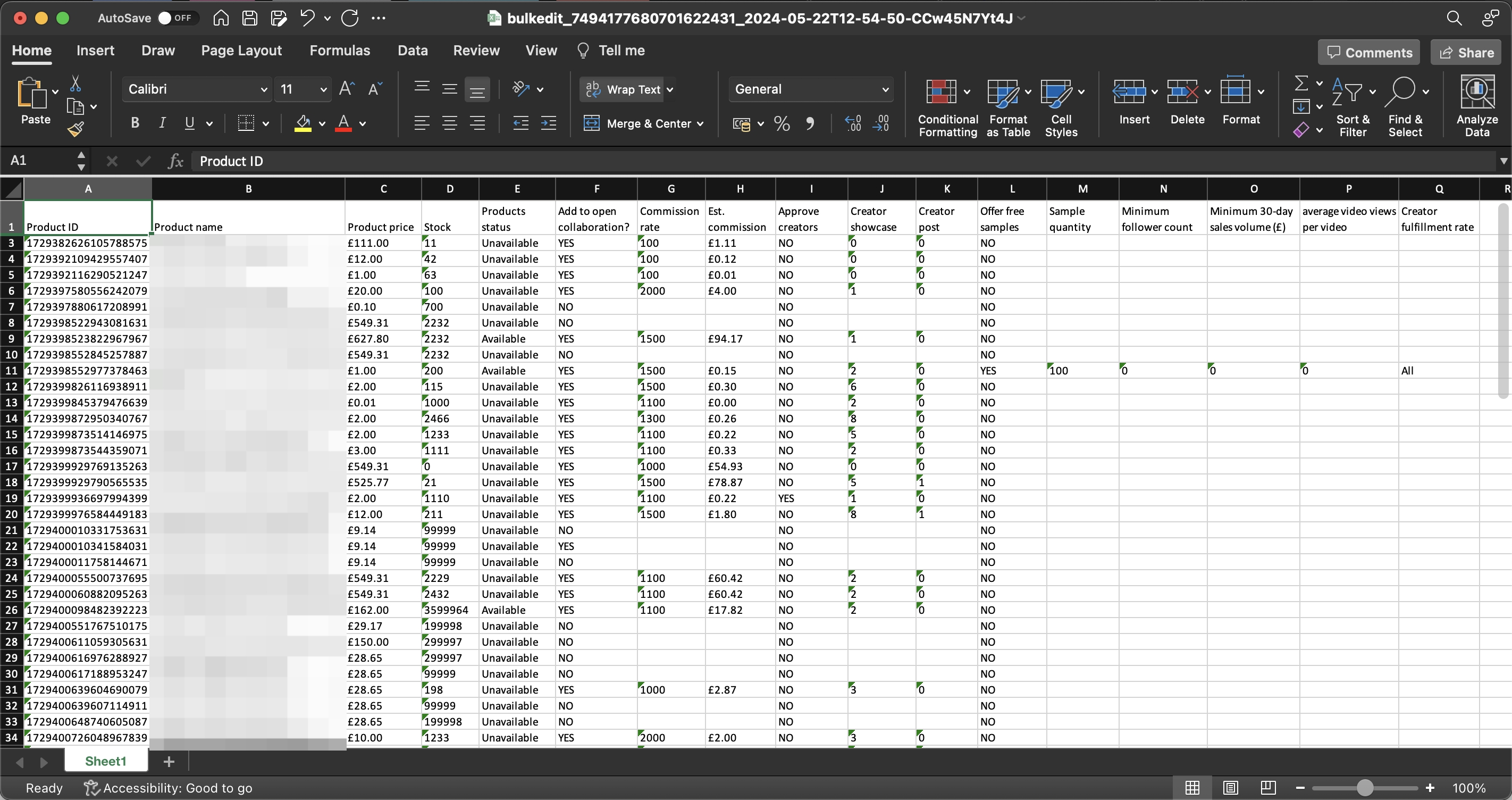
คอลลัมน์ที่สามารถแก้ไขได้

การแก้ไขการตั้งค่า Affiliate
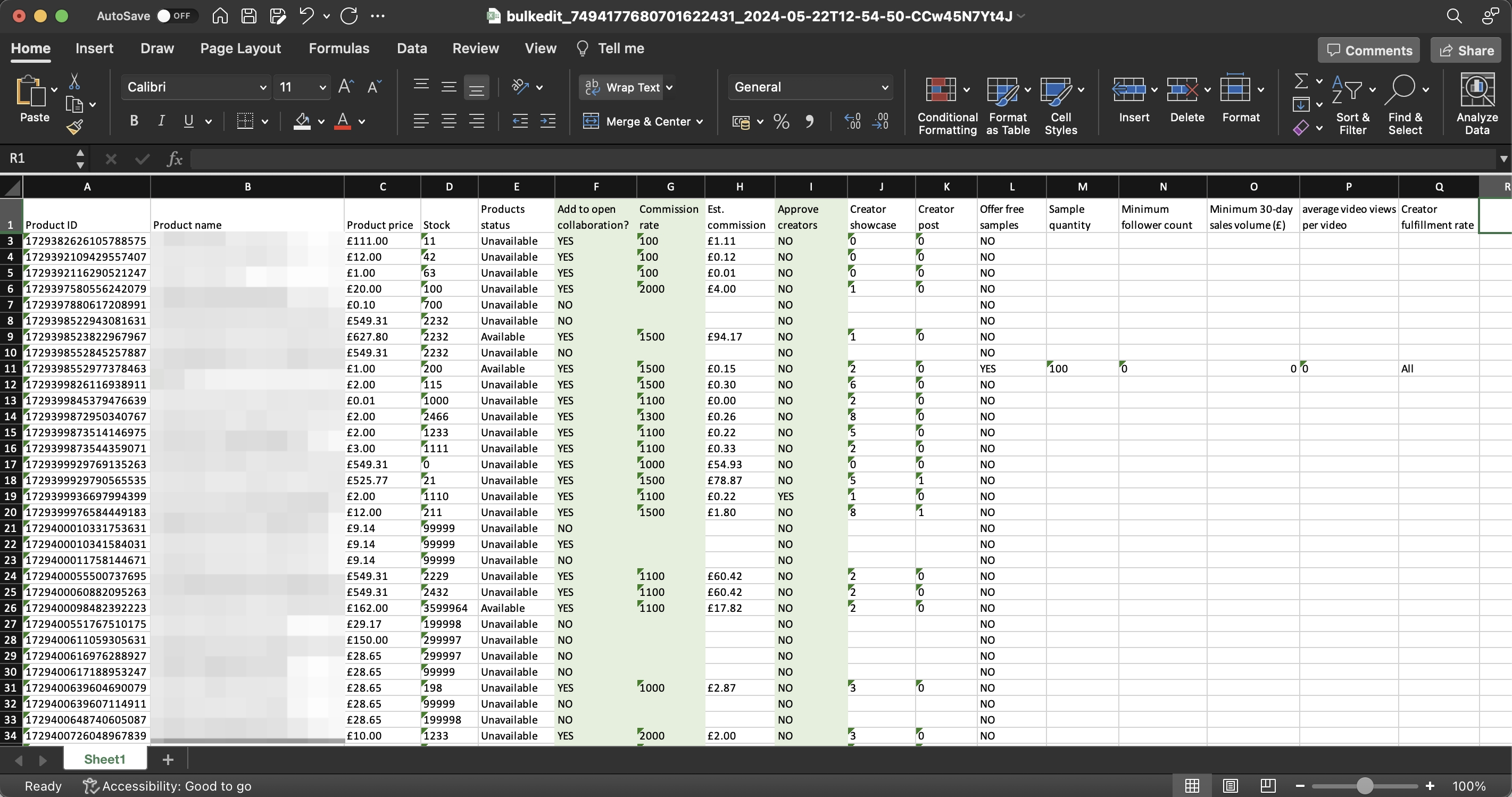
- เพิ่มใน Collaboration แบบเปิดหรือไม่: สามารถเปลี่ยนเป็น "ใช่" หรือ "ไม่ใช่"
- อัตราค่าคอมมิชชั่น: คุณสามารถปรับอัตราค่าคอมมิชชั่นที่ครีเอเตอร์จะได้รับจากสินค้าได้
- ตัวเลขอัตราค่าคอมมิชชั่นต้องเป็นจำนวนเต็มที่มากกว่าหรือเท่ากับ 100 (เท่ากับ 1% ของอัตราค่าคอมมิชชั่น) และน้อยกว่าหรือเท่ากับ 8,000 (เท่ากับ 80% ของอัตราค่าคอมมิชชั่น) หากต้องการปรับอัตราเป็น 15% ให้พิมพ์ "1500"
- อนุมัติครีเอเตอร์: สามารถเปลี่ยนเป็น "ใช่" หรือ "ไม่ใช่"
- ใช่ = การอนุมัติครีเอเตอร์ด้วยตนเองจะถูกเปิดใช้งาน
- ไม่ใช่ = ครีเอเตอร์จะได้รับการอนุมัติโดยอัตโนมัติ
การแก้ไขการตั้งค่าตัวอย่างสินค้าฟรี
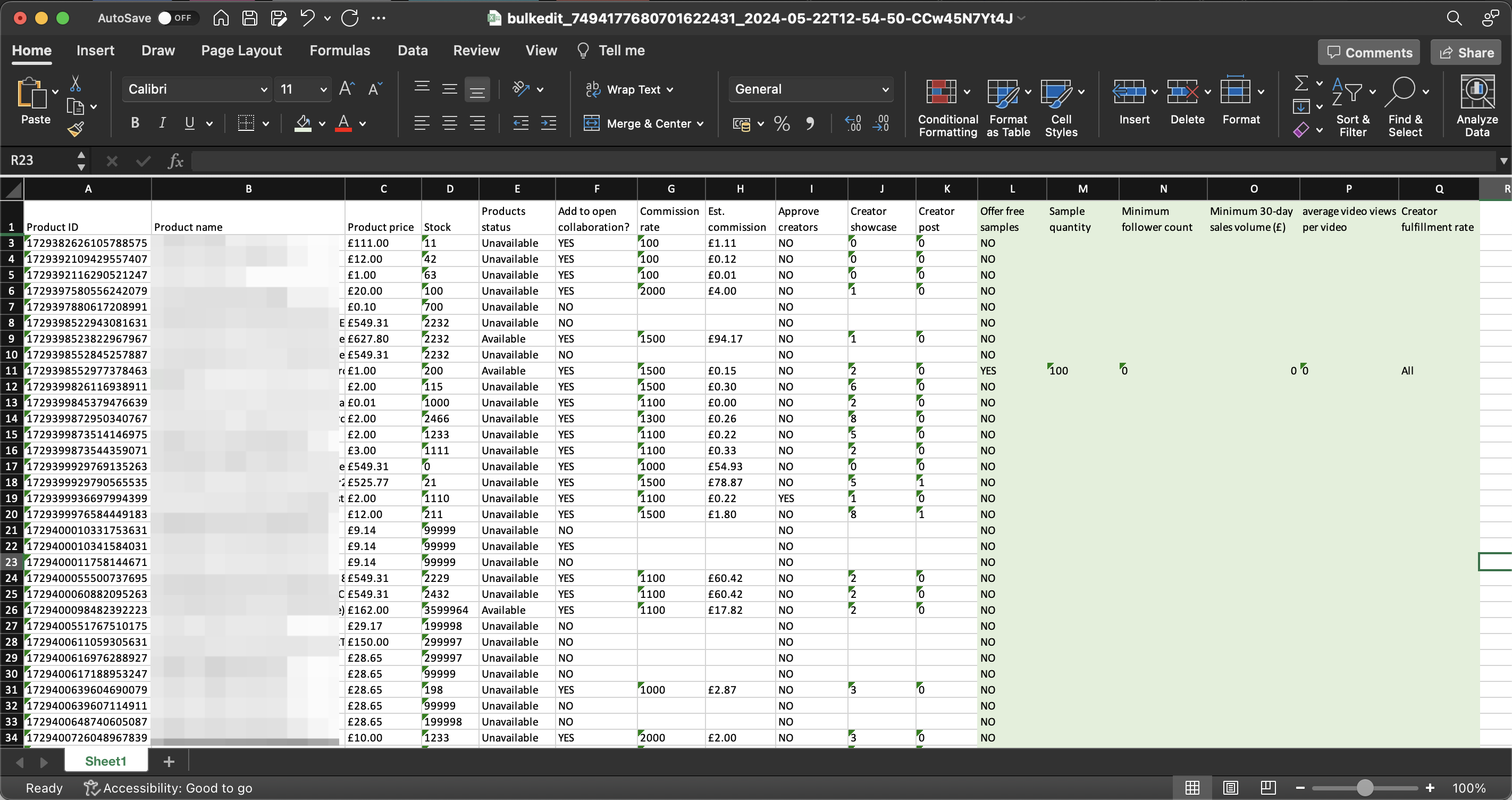
- เสนอตัวอย่างสินค้าฟรี: สามารถเปลี่ยนเป็น "ใช่" หรือ "ไม่ใช่"
- ใช่ = ครีเอเตอร์จะมีตัวเลือกในการขอตัวอย่างสินค้าฟรีสำหรับสินค้านี้
- ไม่ใช่ = ครีเอเตอร์ไม่สามารถขอตัวอย่างสินค้าฟรีได้ แต่ยังสามารถโปรโมทสินค้านี้ได้
- จำนวนตัวอย่างสินค้า: ปรับจำนวนตัวอย่างสินค้าฟรีที่คุณต้องการมอบให้กับครีเอเตอร์ จำนวนนี้ต้องไม่เกินสต็อกของคุณ (คอลัมน์ D)
- หากคุณเพิ่มเลข 5 รายการในคอลัมน์นี้ หมายความว่าครีเอเตอร์ 5 คนสามารถขอตัวอย่างสินค้าฟรีนี้ได้
- จำนวนผู้ติดตามขั้นต่ำ: อนุญาตเฉพาะครีเอเตอร์ที่ผ่านเกณฑ์จำนวนผู้ติดตามเท่านั้นที่จะขอตัวอย่างสินค้าฟรีนี้ได้
- ปริมาณการขายขั้นต่ำใน 30 วัน: อนุญาตเฉพาะครีเอเตอร์ที่มีคุณสมบัติตรงตามหรือเกินจำนวนที่คุณกำหนดเพื่อขอตัวอย่างสินค้าฟรีนี้
- ยอดการรับชมวิดีโอแต่ละรายการเฉลี่ยขั้นต่ำใน 30 วัน: อนุญาตเฉพาะครีเอเตอร์ที่มีคุณสมบัติตรงตามหรือเกินจำนวนที่คุณกำหนดเพื่อขอตัวอย่างสินค้าฟรีนี้
- อัตราการดำเนินการตามคำสั่งซื้อของครีเอเตอร์: สามารถปรับเป็น "ทั้งหมด", "ปานกลาง", "ดี" หรือ "ดีกว่า"
- ครีเอเตอร์ที่มีคุณสมบัติตรงตามหรือเกินกว่าอัตราการดำเนินการตามคำสั่งซื้อสามารถขอตัวอย่างสินค้าฟรีนั้นได้
การอัปโหลดรายการ
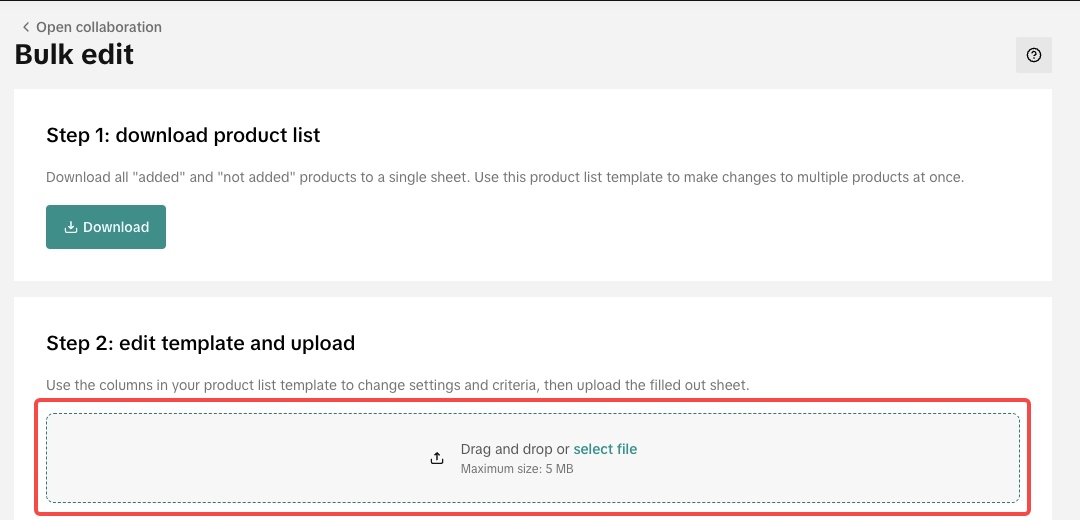
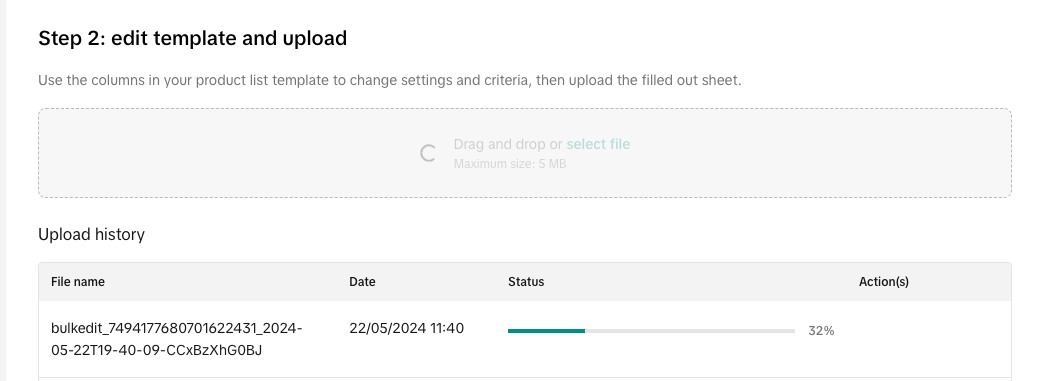
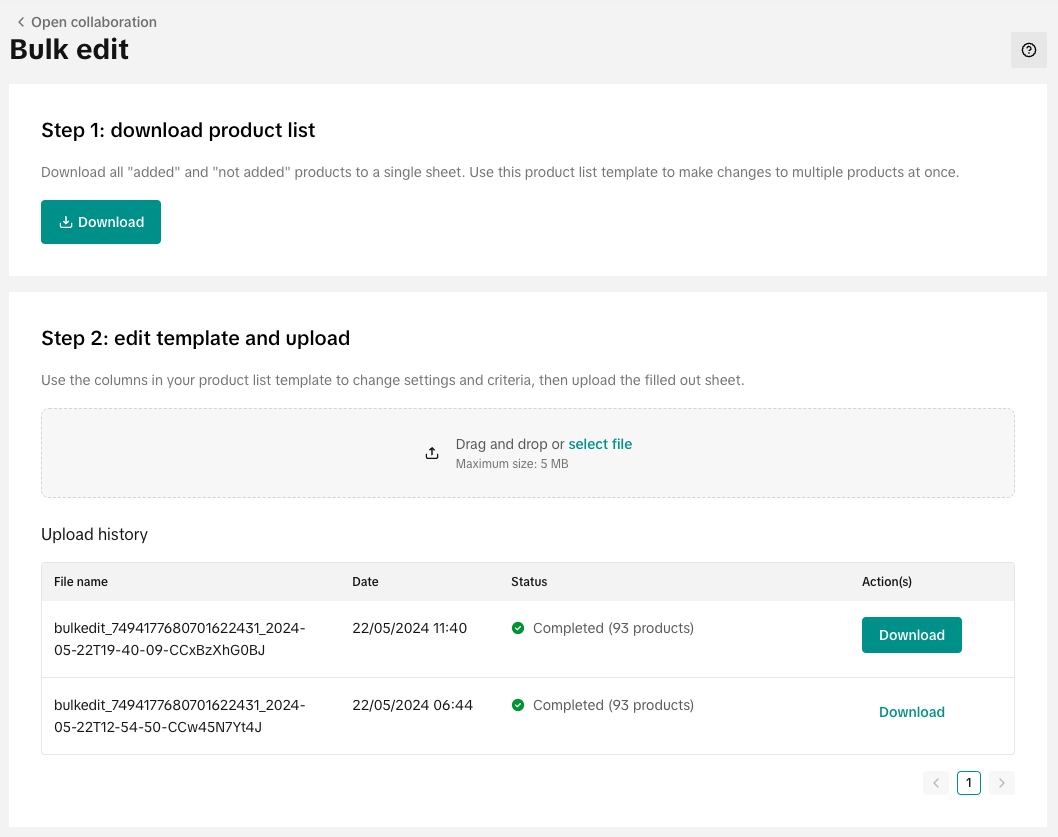
You may also be interested in
- 1 lesson
ร่วมมือกับครีเอเตอร์ผ่านโปรแกรมการตลาดกับพันธมิตร
วางแผนเพิ่มยอดขายผ่าน "เครื่องมือเเละขั้นตอนการสร้างเเผนโปรเเกรมการตลาดกับพันธมิตร" พร้อมทั้งเเนะนำข…
- 1 lesson
ปลดล็อคความสำเร็จของผู้ขายสินค้าแม่และเด็กบน TikTok Shop
คุณแม่นักธุรกิจที่ประสบความสำเร็จในการขายสินค้าแม่และเด็กบน TikTok Shop ถึงเส้นทางการเป็นแม่และผู้ปร…
- 1 lesson
จากความฝันเล็กๆ สู่แบรนด์หอมไทยที่คนจำ เส้นทางสร้าง 'พระพายอ…
จากความฝันเล็กๆ สู่แบรนด์หอมไทยที่คนจำ เส้นทางสร้าง 'พระพายอโรม่า' ให้ครองใจ TikTok Shop

โฆษณาช้อปปิ้ง Affiliate สำหรับผู้ขาย
คู่มือนี้จะเน้นเรื่องการทำงานกับแอฟฟิลิเอต โดยอธิบายเกี่ยวกับการกำหนดอัตราค่าคอมมิชชั่นของโฆษณาร้านค…

การติดต่อครีเอเตอร์ใน Affiliate Center
ในบทความนี้ เราจะสอนวิธีส่งข้อความและติดต่อครีเอเตอร์ Affiliate ของคุณใน Seller Center ในฐานะผู้ขา…

Affiliate Collaboration
บทความนี้จะสอนวิธีการใช้งานฟีเจอร์ Collaboration (เดิมเรียกว่า แผนฝากขาย) ใน TikTok Shop Affiliate ใ…

การเลือกเข้าร่วม Collaboration แบบเปิดโดยอัตโนมัติ
เราได้เปิดตัวโซลูชั่นสำหรับผู้ขายเพื่อให้สามารถลงทะเบียน Collaboration แบบเปิดของโปรแกรม Affiliate ไ…
![[วิดีโอ] Affiliate ขั้นพื้นฐาน](https://p16-oec-university-sign-sg.ibyteimg.com/tos-alisg-i-nk3i2mqmvs-sg/9c7b3e300ce342368d3fcdeab8e9f7fc~tplv-nk3i2mqmvs-image.png?lk3s=5d1a069b&x-expires=2027577897&x-signature=7ks0OFShE5AwRF0fhOTgZK1zSE8%3D)
[วิดีโอ] Affiliate ขั้นพื้นฐาน
วิดีโอนี้จะให้ข้อมูลโดยสรุปเกี่ยวกับโปรแกรม Affiliate ของ TikTok Shop หากต้องการเรียนรู้เพิ่มเติมเกี…

การตั้งค่าคอมมิชชั่นของ Affiliate
บทความนี้จะพูดถึงฟีเจอร์การแก้ไขอัตราค่าคอมมิชชันที่มอบให้กับครีเอเตอร์ในโปรแกรม Affiliate การใช้ฟ…
![[Video] ภาพรวม Affiliate Collaboration](https://p16-oec-university-sign-sg.ibyteimg.com/tos-alisg-i-nk3i2mqmvs-sg/4898a4f4139241cf94c8dc1189d0064b~tplv-nk3i2mqmvs-image.png?lk3s=5d1a069b&x-expires=2029476193&x-signature=gCw5VlXDJKxrTig7Zk8ye2MjyzM%3D&render=1714116327636)
[Video] ภาพรวม Affiliate Collaboration
วิดีโอนี้จะอธิบายเกี่ยวกับ Affiliate Collaboration ทั้ง 2 แบบ: คือ Collaboration แบบเปิดและแบบกำหนดเ…